光盘安装win7的方法是什么?在之前光盘安装win7系统是高级专业人员才用的安装方式,那么我们如何用光盘重装windows7系统?今天,小编就把光盘重装windows7系统的步骤教程分享给大家。
工具/原料:
系统版本:win7方法/步骤:
方法一:进入光盘系统选择安装分区等待自定义安装
1、光盘安装win7的方法,首先电脑插入一张光盘。

2、开机后快速按 Esc、Del、F2 之类开进入 Bios,设置光盘启动
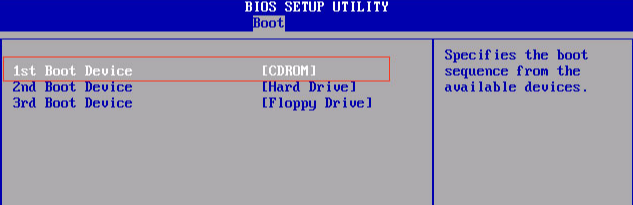
3、正常开机进入光盘系统开始执行安装。

4、选择不获取最新安装更新。

5、选择自定义安装。
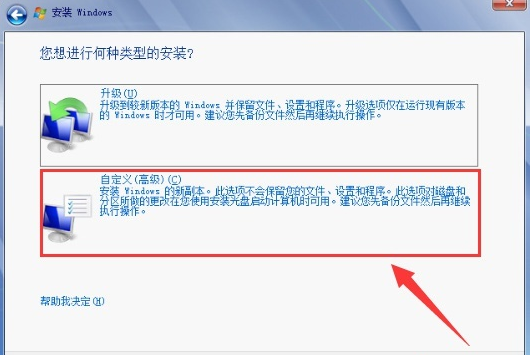
6、选择windows的安装分区。
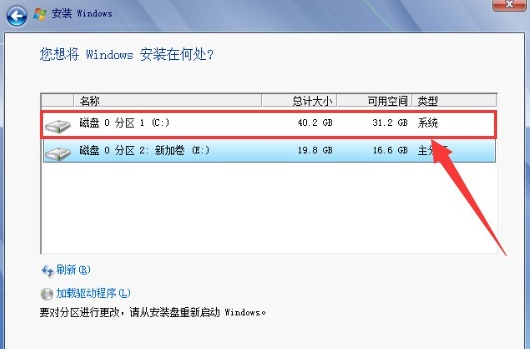
7、等待自动安装。
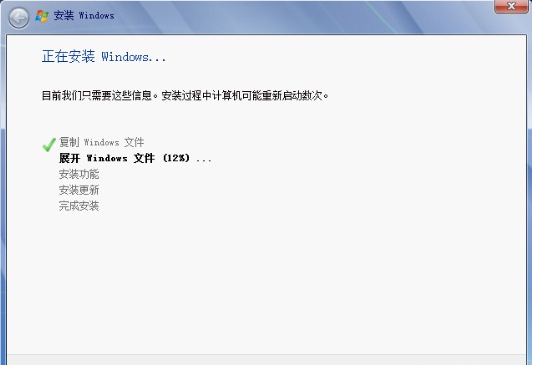
8、以下是安装成功的画面。
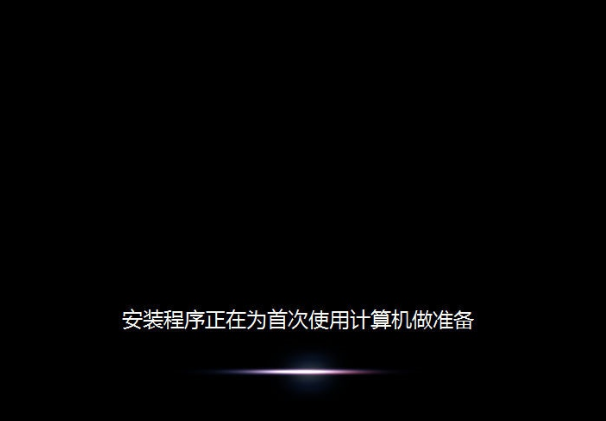
方法二:插入光盘以后进行bios模式进行系统安装
1、先要准备一个4.7G的DVD空盘,然后刻录一个系统win7(ios的文件格式)到你光盘上。若电脑系统本身没有光盘刻录功能,就需要利用软件进行光盘刻录。然后把刻录好的系统光盘放入电脑光驱中。打开“计算机”可以看到系统光盘。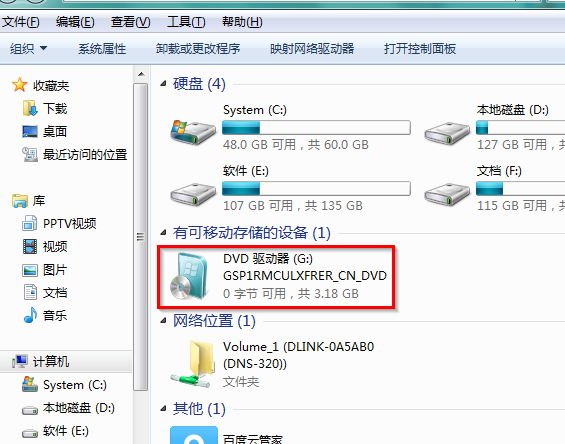
2、重启电脑进入BIOS,台式机我们按DEL键,如果是笔记本一般(按F1或F2或F11)等。用键盘上的“←”,“→”左右键选择BOOT。

3、把第一启动项改成CDROM(有些可能是含有DVD的内容),按“+”键,把CD-ROM移动到第一项。
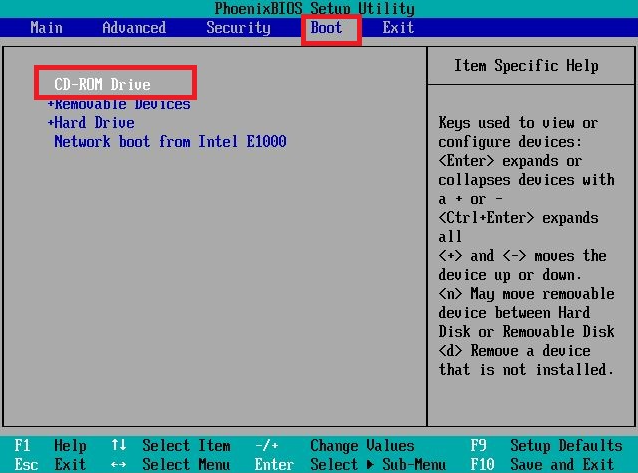
4、按“F10”,选择“Yes”,按下“回车键”,计算机将重启。
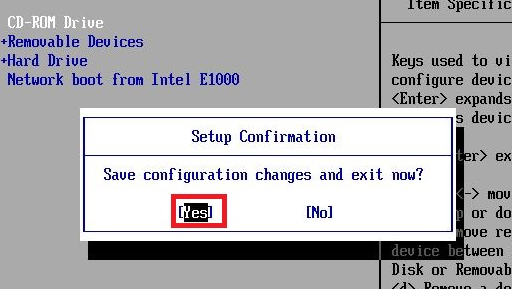
5、然后看到的是加载页面。
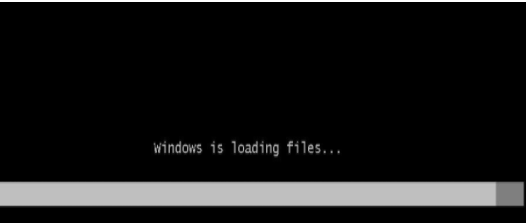
6、出现win7 安装界面,依次选择为中文(简体),中文(简体,中国),中文(简体)-美式键盘,选择好了点击“下一步”,然后点击现在安装。
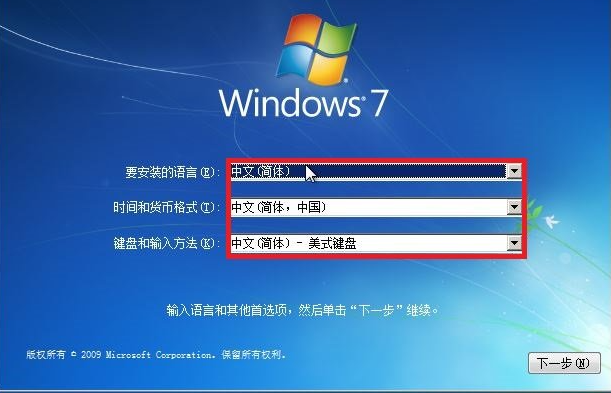
7、接着出现“安装程序正在启动...”的界面,我们耐心等待一下。

8、现在出现协议书,在“我接受许可条款”前的方框中打勾,然后点击“下一步”。
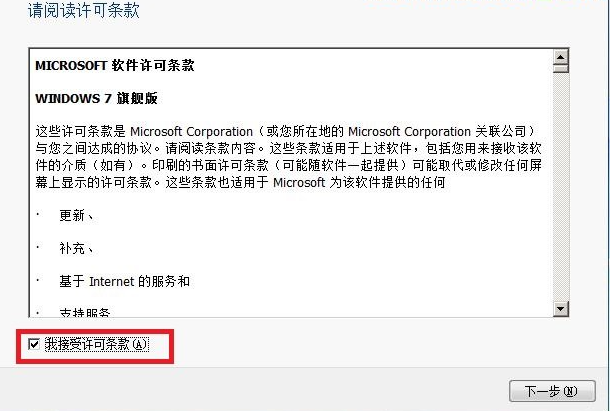
9、这里选择第一个分区,类型为系统,点击“确定”后,再点击下一步。
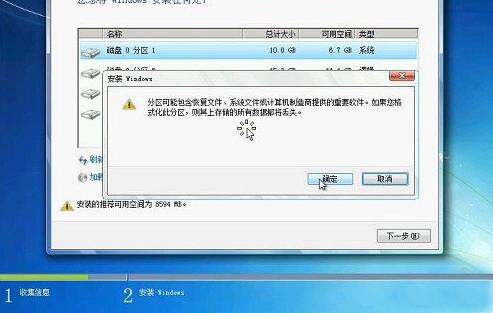
10、出现"正在安装windows..."的界面。等到电脑自动安装完成后会自动重启电脑,屏幕黑了后取出光盘,然后电脑就会自动开始安装系统了。
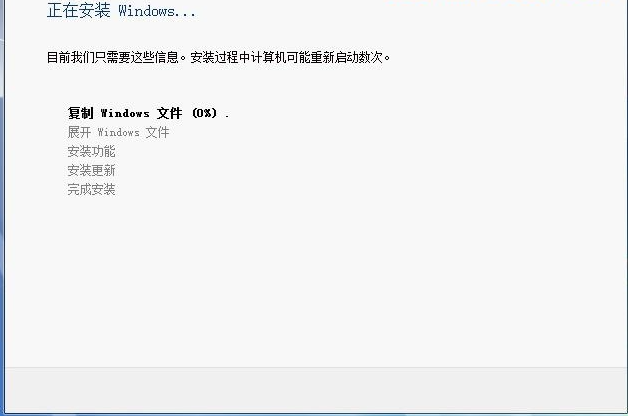
总结:以上就是光盘安装win7的方法,可以通过进入光盘系统选择安装分区等待自定义安装即可完成win7系统安装或者插入光盘以后进行bios模式进行系统安装。